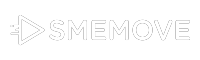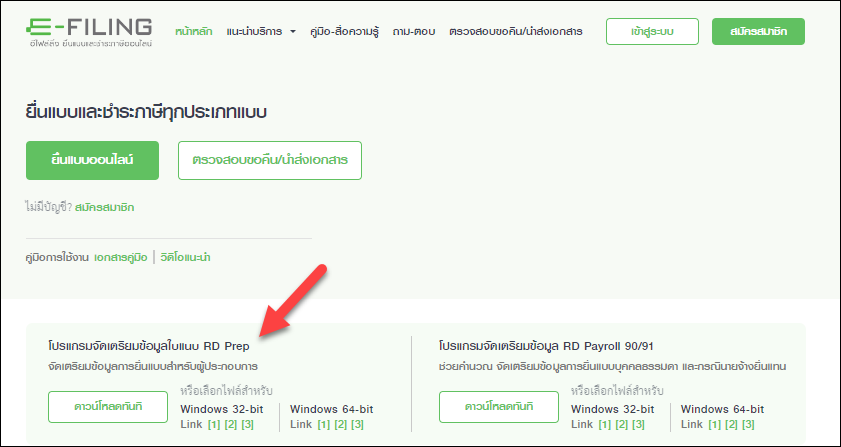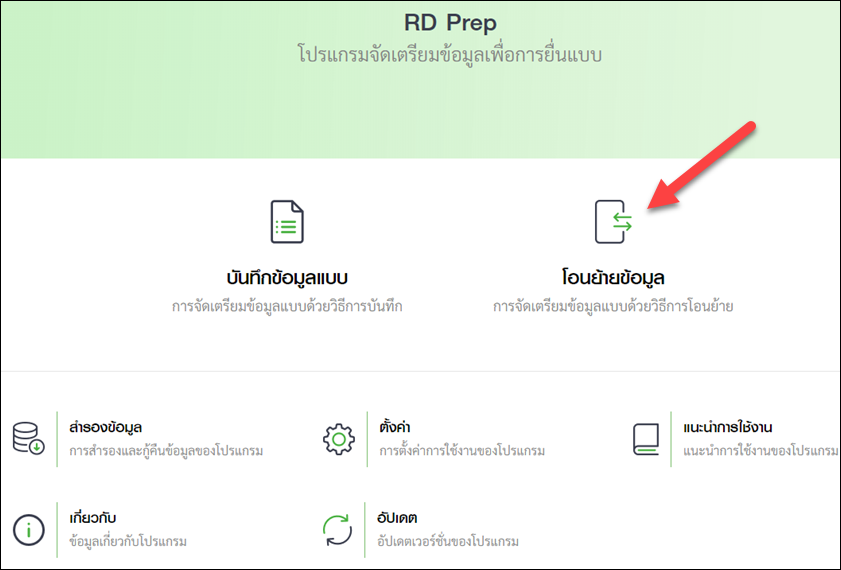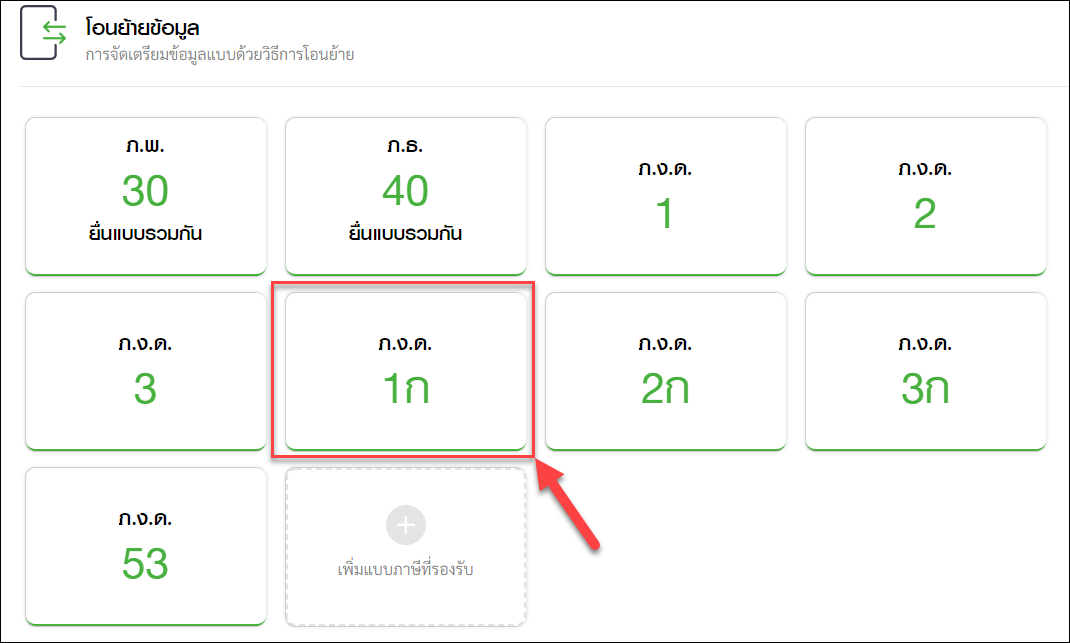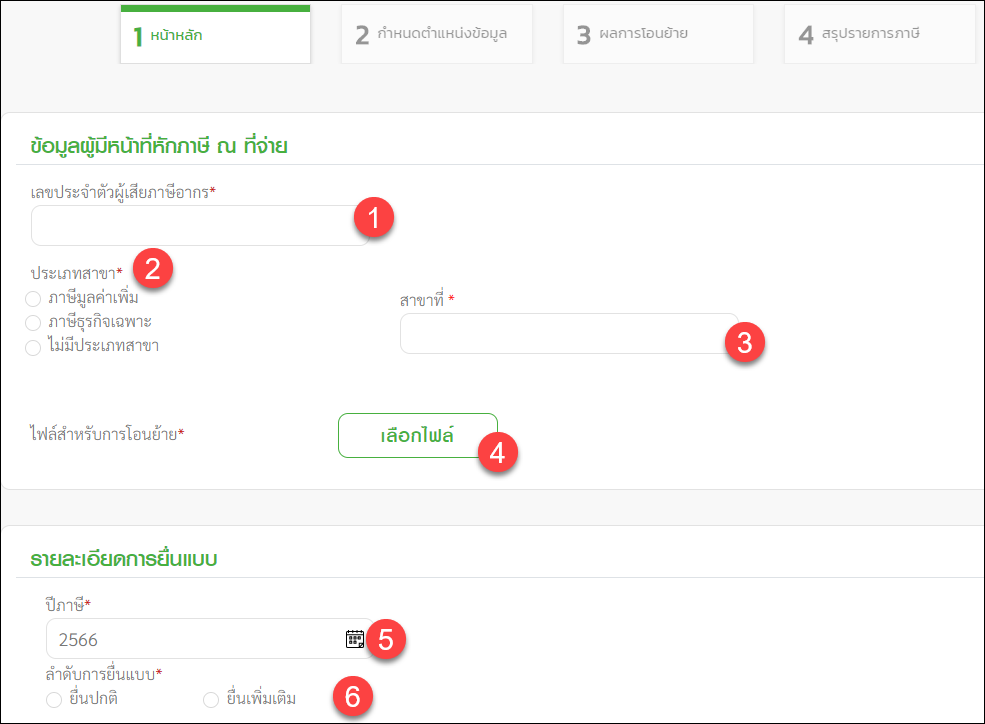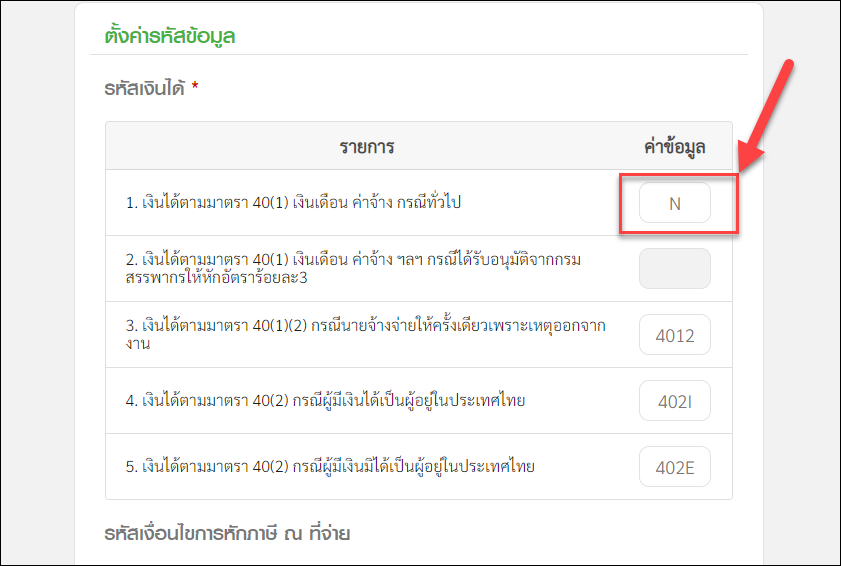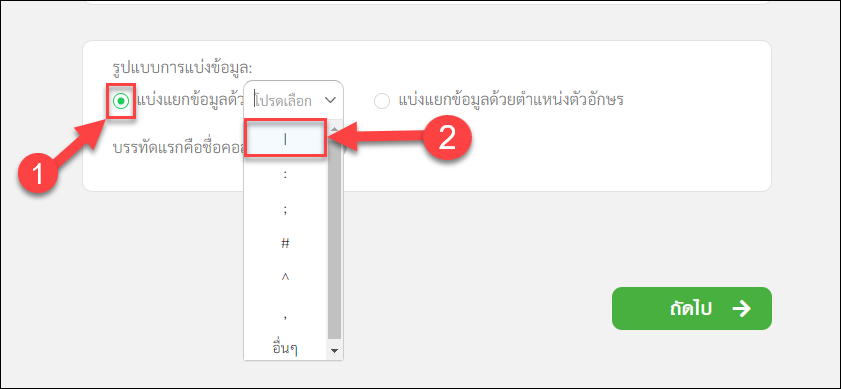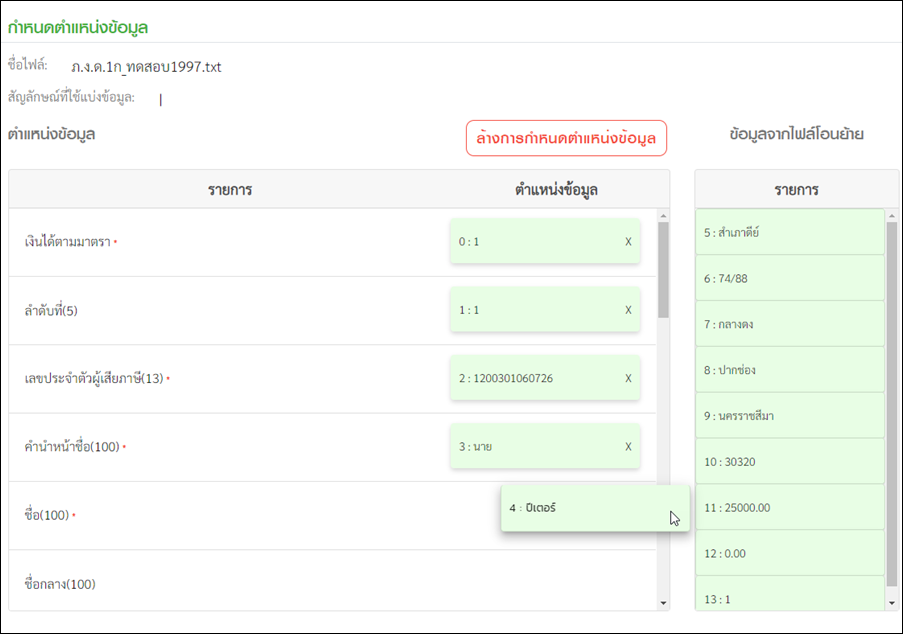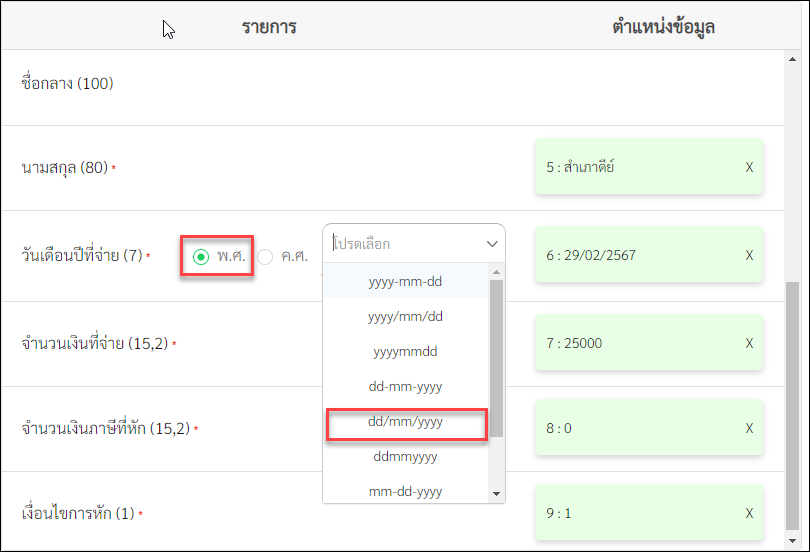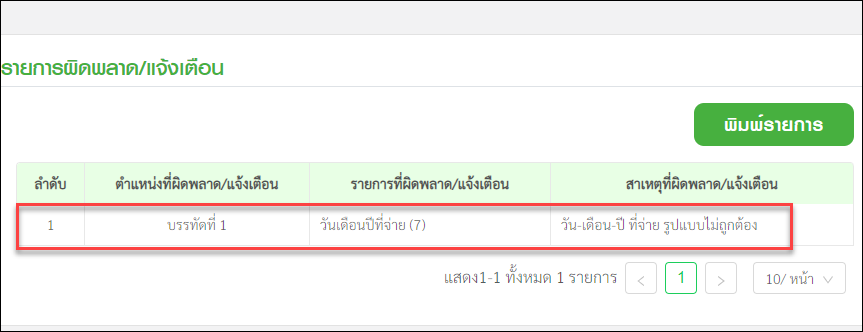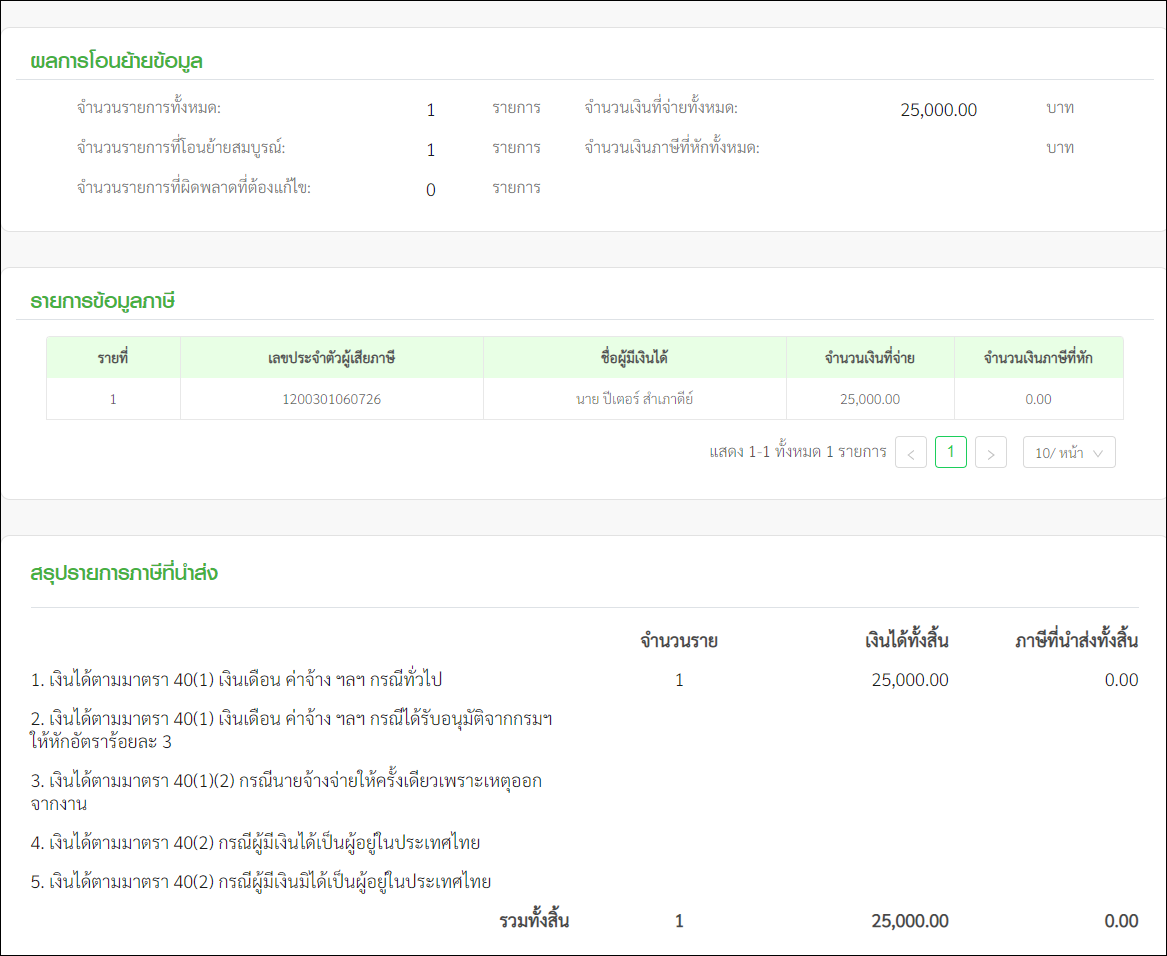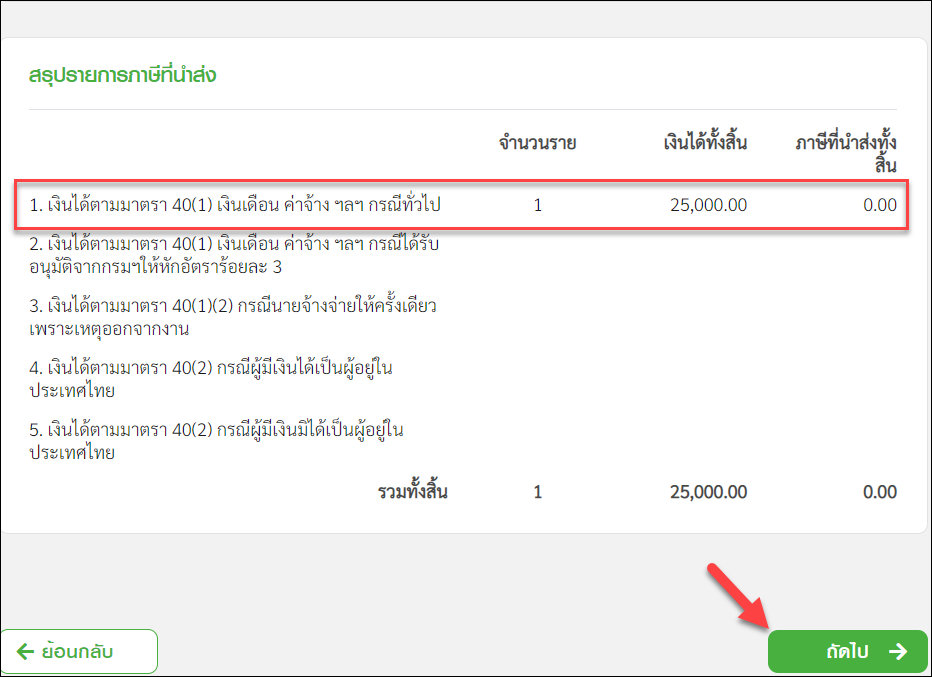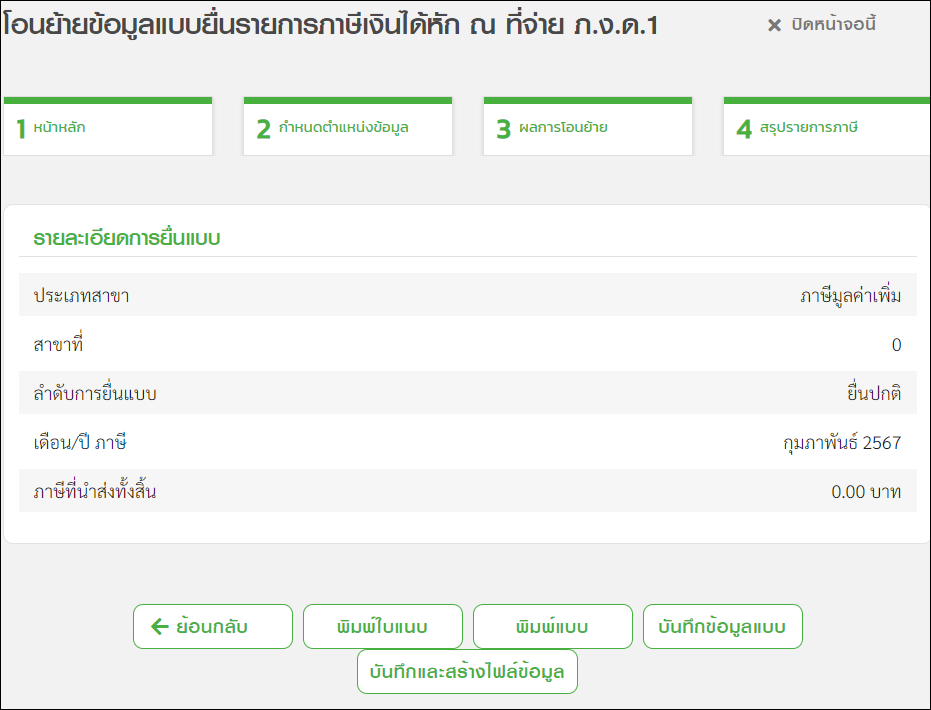- การส่งภ.ง.ด.ผ่านโปรแกรมโอนย้ายข้อมูล
การส่ง ภงด.1ก ผ่านโปรแกรมโอนย้ายข้อมูลสามารถทำได้ โดยเริ่มจากการเข้าไปดาวน์โหลดโปรแกรมเพื่อ ติดตั้ง ลงบนคอมพิวเตอร์ โดยเลือกโปรแกรมแบบโอนย้ายข้อมูล และทำการเปิดโปรแกรมเพื่อทำการกรอกข้อมูลตามขั้นตอนต่อไปนี้
การส่ง ภ.ง.ด. 1ก ผ่านโปรแกรมโอนย้ายข้อมูล
ผู้ใช้งานโปรแกรม SMEMOVE สามารถทำการดาวน์โหลด File Text ได้จากเมนู บัญชี หัวข้อ ภาษีและประกันสังคม เลือก ภงด.1ก
โดยเอกสาร หรือ รายงานสรุปจะสามารถออกได้ เมื่อถึงสิ้นปี หรือมีการเลิกจ้างพนักงานคนนั้นแล้ว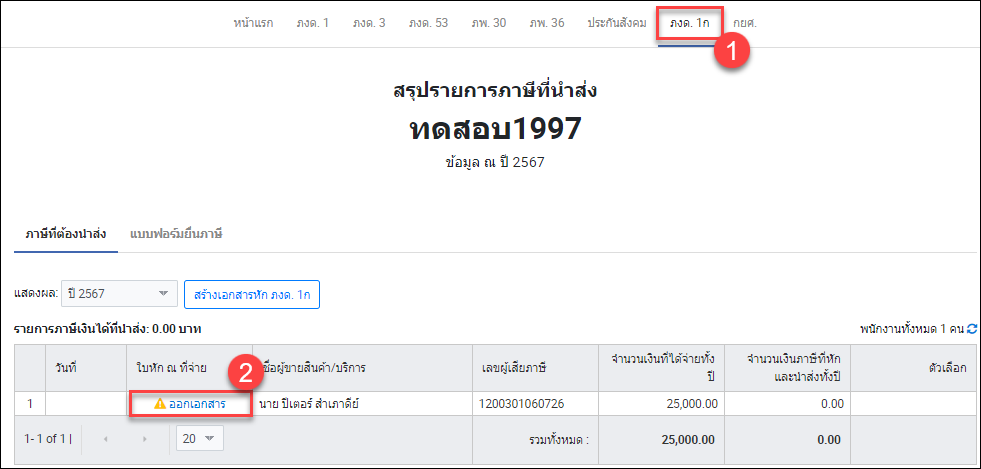
ตัวอย่างด้านล่างเป็นการแสดงการโอนย้ายข้อมูล ภ.ง.ด.1ก ผ่านโปรแกรมของสรรพากร
- ทำการดาวน์โหลดไฟล์ Text ของภงด.1ก โดยกดที่คำว่าตัวเลือก และดาวน์โหลดไฟล์ Text

- เข้าสู่โปรแกรม RD Prep โดยสามารถดาวน์โหลดได้จากเว็ปไซต์ของกรมสรรพากร

- เลือกโอนย้ายข้อมูล และ เลือกประเภทภาษีที่ต้องการยื่น


- กรอกข้อมูล
1. เลขประจำตัวผู้เสียภาษี ของผู้มีหน้าที่หัก ณ ที่จ่าย เช่นเลข13หลักของบริษัท
2. ประเภทสาขา ให้เลือกเป็น “ภาษีมูลค่าเพิ่ม“
3.ใส่สาขาที่เป็น 0
4.เลือกไฟล์อัพโหลด ที่ได้ทำการดาวโหลดออกมาจากระบบ SMEMOVE โดยเป็นไฟล์ Text
5.เลือกปีภาษีที่ต้องการยื่น
6.เลือกลำดับการยื่นว่าเป็นยื่นปกติ หรือ ยื่นเพิ่มเติม
- ในส่วนของรหัสเงินได้ หากผู้ใช้งานทำการเข้าใช้โปรแกรม RD Prep ครั้งแรก เงินได้มาตรา40(1) จะมีรหัสเป็นตัว N หรือตัวหนังสืออื่น ให้ผู้ใช้งานเปลี่ยนรหัสของเงินได้มาตรา 40(1) เป็นเลข 1

- เลื่อนลงมาด้านล่างสุด จะมีรูปแบบการแบ่งข้อมูล
1. ให้เลือกที่คำว่า แบ่งแยกข้อมูลด้วยสัญลักษณ์
2. เลือกสัญลักษณ์เป็น ” | ”
เสร็จเรียบร้อยกดถัดไป
- ในหน้านี้จะเป็นการจับคู่ข้อมูลจากไฟล์ที่อัพโหลดเข้ามา
– หากเป็นการเข้าใช้งานครั้งแรกผู้ใช้งานจะต้องทำการจับคู่ข้อมูลเอง แต่หากเคยเข้าใช้งานโปรแกรม RD Prep มาก่อนแล้ว ระบบจะทำการจับคู่ให้
– โดยให้ลากข้อมูลในช่องสีเขียวด้านขวา ไปใส่ในช่องว่างด้านซ้าย เช่น เลขประตัวผู้เสียภาษี
ก็ลากข้อมูลที่เป็นเลขประจำตัวผู้เสียภาษีมาใส่
– ในส่วนของวันเดือนปีที่จ่าย ผู้ใช้งานจะต้องเลือกปี พ.ศ. และเลือกรูปแบบวันที่เป็น DD/MM/YYYY
ให้ตรงกับข้อมูลในไฟล์ Text

- เมื่อจับคู่มือข้อมูลเรียบร้อย กดถัดไป ในหน้าต่อไป
- หากข้อมูลที่มีการจับคู่เกิดข้อผิดพลาด อาจจะเกิดจากการจับคู่ผิด หรือ ข้อมูลไม่ถูกต้องตั้งแต่ไฟล์ Text ระบบจะขึ้นบอกว่ามีข้อมูลใดผิดพลาดบ้าง เช่น ตามตัวอย่าง วันเดือนปีที่จ่าย รูปแบบไม่ถูกต้อง อาจจะเกิดจากตอนจับคู่ข้อมูลไม่ได้เลือกรูปแบบที่ถูกต้อง ให้กลับไปแก้ไขที่หน้าก่อนหน้า

เมื่อแก้ไขเสร็จแล้ว โปรแกรมจะสรุปรายการให้เรียบร้อย จากนั้นกดถัดไป


- ในหน้าสุดท้าย ผู้ใช้งานสามารถเลือกพิมพ์แบบ บันทึกข้อมูล หรือบันทึกไฟล์ เพื่อนำไปยื่นในเว็ปของสรรพากรต่อไป